СКУД¶
Эта инструкция описывает, как интегрировать систему контроля и управления доступом (СКУД) с Staffcop.
Подготовка данных¶
Выгрузите события из СКУД в CSV-файл.
Файл должен соответствовать требованиям:
кодировка: UTF-8,
формат: три колонки — timestamp, turnstile, card.
Синхронизация пользователей выполняется по полю Пропуск в Staffcop. Это значение должно совпадать с третьим столбцом card в CSV-файле.
Примечание
В названии турникетов СКУД (второй столбец, turnstile) допускаются только латинские буквы, цифры и пробелы.
Пример CSV-файла:
timestamp,turnstile,card
2020-05-01T08:51:23+09:00,prohodnaya,повар
2020-05-01T08:52:34+09:00,prohodnaya,коптильщик
2020-05-01T09:12:34+09:00,konditerskiy tseh,повар
2020-05-01T09:12:35+09:00,tseh goryachego kopcheniya,коптильщик
2020-05-01T17:23:45+09:00,tseh goryachego kopcheniya vykhod,коптильщик
2020-05-01T17:23:46+09:00,konditerskiy tseh vykhod,повар
2020-05-01T17:34:56+09:00,prohodnaya vykhod,повар
2020-05-01T17:34:57+09:00,prohodnaya vykhod,коптильщик
Передача файла на сервер Staffcop¶
Передайте CSV-файл на сервер Staffcop любым удобным способом:
Windows: используйте программу WinSCP;
Linux: используйте программу для передачи файлов на удаленный сервер rsync.
rsync -zvra /local/source/загружаемый_файл.csv user@remotehost:/usr/share/staffcop/
Опасно
Файл должен быть передан в папку staffcop на сервере (обычно /usr/share/staffcop). Если путь будет отличаться, при загрузке возникнет ошибка.
Загрузка данных в Staffcop¶
Для импорта событий СКУД в базу данных сервера Staffcop выполните команду. В команде укажите путь к загруженному CSV-файлу:
staffcop scud_load_csv /usr/share/staffcop/загруженный_файл.csv
Новые пользователи и турникеты будут добавлены автоматически.
Логин нового пользователя формируется по шаблону:
identity: XXX
где XXX — значение поля Пропуск.
Для новых устройств укажите в карточке устройства метку и расположение входа/выхода:
Перейдите Панель управления → Устройства и выберите устройство.
Нажмите на Тип устройства и в Расположении устройств выберите Вход или Выход.
Настройка позволяет зафиксировать время входа и выхода в отчете СКУД.
Вернитесь в Устройства и в поле устройства Маркер укажите метку.
Метка — это идентификатор устройства. Устройства с одинаковой меткой будут объединены в отчетах как единое помещение. Например, несколько турникетов в одной зоне могут иметь одну метку Офис1.
Отчет по СКУД¶
Отчет доступен в меню Отчеты → СКУД.
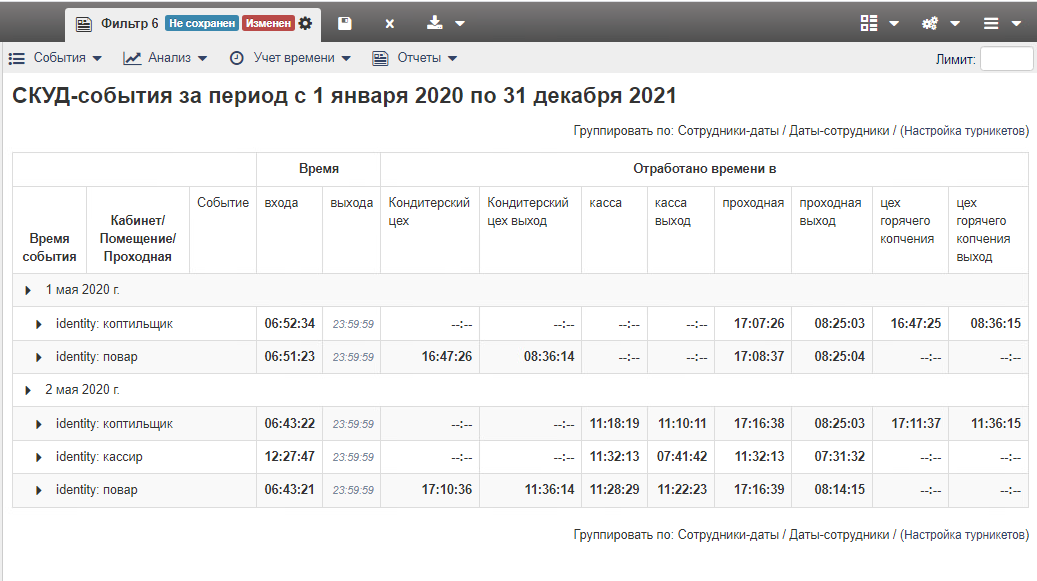
События в отчете могут быть сгруппированы по дням и пользователям или по пользователям и дням — см. переключатель до и после таблицы.
По умолчанию события свернуты, раскрываются кликом на строку соответствующего пользователя или дня.
Последнее обновление: 05.09.25